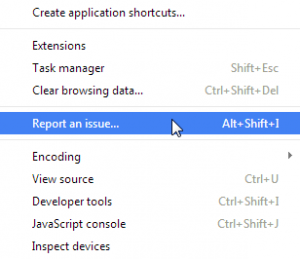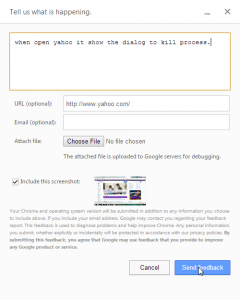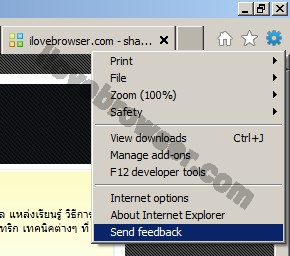Archive for the ‘Report Issue’ Category
Wednesday, January 22nd, 2014 |
หากใช้ google chrome แล้ว เจอปัญหาการใช้งานต่างๆ เราสามารถรายงานปัญหาเหล่านั้นส่งให้ทางทีมงาน Google ได้ เพื่อทำการตรวจสอบ และแก้ไขต่อไปซึ่งทั้งนี้ทั้งนั้น ก่อนที่จะส่งรายงานแจ้งปัญหา(Issue) Google Chrome ไปให้ Google ให้ลองค้นหาปัญหา(Issue) ที่ศูนย์ Chrome Help Forum ก่อนนะครับ
วิธีรายงานแจ้งปัญหา(Issue) Google Chrome ไปให้ Google สามารถทำได้ดังต่อไปนี้
1. เปิด Google Chrome ขึ้นมา แล้วคลิกที่ไอคอน ตรง Toolbar มุมบนขวา ดังรูป
2. จากนั้นเลือกเมนู Tools > แล้วคลิกเมนู Report an issue… ดังรูป
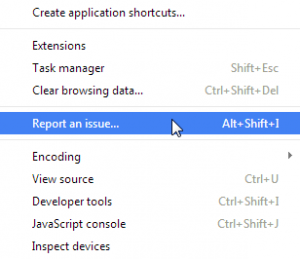
3. ต่อมาจะปรากฏหน้าจอ Report issue ให้รายงานปัญหา โดยสามารถระบุ
- รายละเอียดเกี่ยวกับปัญหาที่พบ(ต้องระบุ)
- URL หรือเว็บไซต์ที่เกี่ยว(ไม่ระบุก็ได้)
- Email(ไม่ระบุก็ได้)
- Attach File(แนบไฟล์ที่เกี่ยวข้อง ต้องระบุ)
- ทั้งนี้สามารถส่ง Screen capture หน้าจอหรือหน้าเว็บที่มีปัญหาได้ด้วย ตามลำดับ
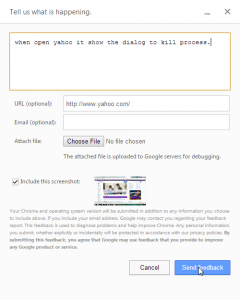
4. เมื่อระบุรายการต่างๆครบเรียบร้อย ให้กดปุ่ม Send Feedback เพียงเท่านี้ คุณก็เป็นหนึ่งในผู้ที่ช่วยพัฒนาและแก้ Bug Google Chrome ได้แล้วละครับ 🙂
Posted in Google Chrome, Report Issue, รายงานปัญหา, แจ้งปัญหา | No Comments »
Friday, April 8th, 2011 |
สวัสดีครับ วันก่อนนำ ช่องทางรายงานข้อผิดพลาด(Report Bug) Google Chrome เว็บเบราว์เซอร์ มาฝากกันไปแล้ว คราวนี้จะแนะนำช่องทางสำหรับ send feedback ไปยังทีมผู้พัฒนาInternet Explorer เพื่อแจ้งปัญหาการใช้งาน ข้อผิดพลาดที่เจอ หรือข้อเสอนแนะอื่นๆ กันนะครับ
วิธี send feedback ใน Internet Explorer มีดังต่อไปนี้
ขั้นแรก ให้ไปคลิกที่เมนูไอคอนรูปเกียร์ > จานั้นคลิกเมนูย่อย Send feedback ดังรูป
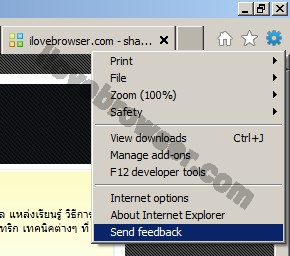
ขั้นต่อมา จะมีหน้าต่าง Send feedback ปรากฏขึ้นมา ให้ล๊อกอินด้วย Windows Live ID และPassword เพื่อsend feedback แจ้งปัญหาการใช้งาน ข้อผิดพลาดที่เจอ หรือข้อเสอนแนะอื่นๆ ที่เกี่ยวกับ Internet Explorer ดังรูป

ขั้นต่อไป ให้คลิกปุ่ม Next และทำการsend feedback ได้เลยครับ
แต่ถ้าหากคลิกที่เมนู Send feedback แล้ว ปรากฏหน้าจอ ดังรูป

ให้คลิกที่เมนูลิงค์ Get Windows Live ID Sign-in Assistant จะปรากฏหน้าจอให้ดาวน์โหลด Windows Live ID Sign-in Assistant ซึ่งเป็นส่วนเสริมสำหรับใช้ในการ Send feedback ใน Internet Explorer ซึ่งถ้าใช้ Windows 32 bit ให้ดาวน์โหลดไฟล์ wllogin_32.msi แต่ถ้าใช้ Windows 64 bit ให้ดาวน์โหลดไฟล์ wllogin_64.msi ดังรูป

เมื่อดาวน์โหลดเสร็จแล้ว ก็ทำการติดตั้ง ก่อนติดตั้งให้ปิด Internet Explorer ออกไปก่อน รวมทั้ง Windows Live Messenger ด้วย

ทำการติดตั้งไปจนเสร็จสิ้น จากนั้นก็ทำตามขั้นตอนแรก ข้างต้นต่อไปได้เลย

และสำหรับการแนะนำช่องทางในการsend feedback แจ้งปัญหาการใช้งาน ข้อผิดพลาดที่เจอ หรือข้อเสอนแนะอื่นๆ ที่เกี่ยวกับ Internet Explorer ก็จบเพียงเท่านี้ ลองใช้กันดูนะครับ 😀
Posted in Internet Explorer, Report Bug, Report Error, Report Issue, Send feedback, ช่องทาง, รายงาน, ไออี | No Comments »
Wednesday, April 6th, 2011 |
สวัสดีครับ สาวกGoogle Chrome เว็บเบราว์เซอร์ ในขณะที่ใช้งานกูเกิ้ลโครมแล้วเกิดError หรือข้อผิดพลาดเกิดขึ้น มีใครเคยรายงาน หรือส่งข้อผิดพลาด Issue ที่พบเจอกลับไปให้ทีมงานกูเกิ้ลโครมกันบ้างหรือเปลา แล้วเพื่อนๆใช้ช่องทางไหนกันบ้างครับ วันนี้จะมาแนะนำช่องทางที่ว่านี้ครับ ซึ่งช่องทางที่ว่าก็คือเมนู Report an Issue… ซึ่งมากับGoogle Chrome นั่นเอง
วิธีใช้งาน Report an Issue ก็มีดังต่อไปนี้ครับ
ขั้นแรก ให้ไปที่ไอคอนรูปเครื่องมือ แล้วไปที่เมนู Tools > Report an Issue… ดังรูป

ขั้นต่อมา จะมีหน้าจอให้เราเลือกIssue ที่จะรายงาน และกรอกข้อมูลที่เกี่ยวข้องต่างๆ ดังรูป

ขั้นสุดท้าย จากนั้นก็กดปุ่ม Send feedback เท่านี้ก็เป็นอันเรียบร้อยครับ 😀
Posted in Google Chrome, Report Bug, Report Error, Report Issue, ข้อผิดพลาด, ช่องทาง, รายงาน | No Comments »
![]()